

Gina Barrow가 마지막으로 업데이트 : July 23, 2017
"안드로이드 폰 내부 메모리에서 삭제된 파일을 어떻게 복구할 수 있나요? 갑자기 모든 휴가 사진이 사라지고 계속해서 모든 사진을 폰 내부 메모리에 저장했다고 믿었을 때 어떻게 하시겠습니까? 어떻게 해야 할까요? 도와주세요. ~~"
익명의 Android 사용자로부터
실수로 휴대폰에 저장된 사진을 삭제하는 것은 정말 짜증나는 일입니다. 그것은 당신을 상당히 좌절시키거나 당신이 그 기억을 결코 되돌릴 수 없다는 것을 알고 당신을 미치게 만들 것입니다. 오늘날 기술의 좋은 점은 거의 모든 것이 가능하다는 것입니다. 기술 성장을 위해 시간과 열정을 쏟는 모든 엔지니어와 헌신적인 전문가들에게 감사드립니다.
따라서 귀하의 데이터 손실 또는 사진 복구 가능 Android 휴대전화 내부 메모리 또는 SD 카드에 저장한 위치에 관계없이 지금 중요한 것은 파일을 쉽고 효과적으로 복구하는 방법입니다. 이 기사에서는 먼저 내부 메모리의 작동 방식을 이해하여 삭제된 파일을 복구하는 방법을 안내합니다.

1부. 안드로이드 폰 내부 메모리에 파일이 저장되는 방식2 부분. Micro SD 카드를 휴대용 또는 내부 저장소로 설정3 부분. Android 내부 메모리에서 삭제된 파일을 복구하는 방법은 무엇입니까?파트 4. 비디오 가이드: Android Phone 내부 메모리에서 삭제된 파일을 복원하는 방법
기술적으로 말해서, 안드로이드 폰 내부 메모리 모든 기본 앱을 포함하여 모든 운영 체제가 있는 모바일 장치의 하드 디스크입니다. 내부 메모리는 모바일 장치의 기본 시스템 저장소입니다. 사진, 음악, 동영상과 같은 모든 미디어 파일은 외부 메모리 카드 또는 SD 카드로 이동하거나 전송할 수 있는 파일입니다.
왜 아직도 "저장 공간 부족” 내부 메모리를 위한 더 큰 공간이 있어도? 운영체제를 포함한 기본 앱은 다운로드한 앱을 저장하지 않았어도 공간을 많이 차지하기 때문입니다.
최신 Android 6.0에는 Marshmallow에 마이크로 SD 카드를 휴대용 내부 저장소로 설정할 수 있는 기능이 있습니다. SD 카드가 소위 "내부 저장소'의 대용으로 사용할 수 없습니다. 안드로이드 폰 내부 메모리 자체.
SD 카드를 사용하여 내부 저장소로 실행하면 일반 내부 저장소와 동일한 기능을 수행할 수 없습니다. Android 휴대전화의 읽기 및 쓰기 기능이 영향을 받으며 일반적인 기본 저장소에 비해 속도가 느려집니다. 따라서 위의 설명을 틀림없이 사용하면 성능 면에서 내부 메모리가 외부 메모리나 SD 카드보다 여전히 낫다는 결론을 내릴 수 있습니다.
Micro SD 카드를 내부 저장소로 사용하려면
위에서 언급했듯이 SD 카드는 휴대용으로 작동하거나 모바일 장치의 내부 저장소의 일부가 될 수 있습니다. SD 카드를 휴대용 내부 저장소로 설정하는 방법이 궁금하시다면 다음 가이드를 따르세요.
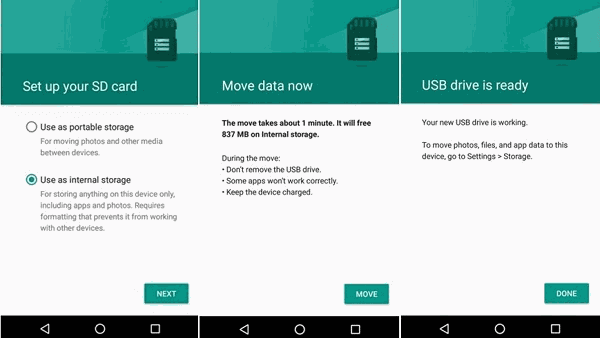
SD 카드 포맷
실제로 SD 카드를 포맷하여 휴대폰 내부 메모리의 일부로 작동하도록 할 수 있습니다. 그러면 SD 카드가 내부 저장소의 일부로 포맷됩니다.
주의 사항:
SD 카드를 휴대용 내부 메모리로 사용하면 SD 카드에서 파일이 지워지므로 이 절차를 수행할 때 사진, 비디오 및 기타 미디어 콘텐츠와 같은 중요한 데이터를 모두 백업했는지 확인하는 것이 좋습니다. .
필요할 때마다 쉽게 복원할 수 있는 한 등의 모든 종류를 수행할 수 있습니다. 고려해야 할 또 다른 중요한 사항은 항상 빠른 SD 카드를 선택하는 것입니다. 일반 SD 카드에 비해 비용이 많이 들지만 성능은 저하되지 않습니다.
외부 메모리에 대한 파일 복구가 쉽고 유연하다면 다음을 수행할 수도 있습니다. 안드로이드 폰 내부 메모리 회복. 에서 복구를 수행할 수 있습니다. 안드로이드 폰 내부 메모리 파일이 삭제되면. 이러한 파일이 사라진 데는 여러 가지 이유가 있을 수 있지만 한 가지는 이러한 파일을 덮어쓰지 않는 한 쉽게 검색할 수 있다는 것입니다. 파일 삭제의 가장 일반적인 원인은 사용자에 의해 유발되거나 사고로 인해 발생합니다. 그러나 파일이 우리 모두가 알고 있는 내부 메모리에 저장되어 검색하기가 상당히 어려울 수 있다는 사실을 깨닫는 것은 꽤 힘든 일처럼 보였습니다.
그러나 물론 규칙에는 항상 예외가 있습니다. 따라서 특히 미디어 콘텐츠에서 데이터 손실 또는 우발적인 삭제가 발생하면 콘텐츠를 무시하지 않도록 새 파일 저장을 중지하는 것이 좋습니다. 파일이 삭제되면 내부 메모리를 덮어쓰지 않는 한 아직 영구적으로 삭제되지 않습니다. 파일은 장치 메모리 어딘가에 숨겨져 있으며 타사 소프트웨어가 상호 작용하지 않는 한 파일을 찾을 수 없으므로 타사 복구 프로그램을 사용하여 복구하기만 하면 됩니다.
내부 메모리 복구를 제공하는 수천 개의 데스크탑 프로그램이 있지만 문제 자체보다 자신에게 적합한 프로그램을 찾는 것이 더 어렵습니다. 따라서 이제 문제는 삭제된 파일을 쉽게 검색할 수 있는 가장 효과적인 복구 소프트웨어를 찾는 방법과 위치입니다. 안드로이드 폰 내부 메모리.
이 복구 소프트웨어를 찾기 위해 인터넷 전체를 검색했다면 올바른 기사를 찾아오셨습니다. 우리는 당신의 모든 마음의 고통을 확실히 덜어줄 회복 프로그램을 소개할 것입니다. 라는 좋은 복구 프로그램이 있습니다. FoneDog 안드로이드 데이터 복구 지금까지 업계에서 가장 높은 검색률과 가장 사용자 친화적인 인터페이스를 제공합니다. 프로세스를 통해 클릭하는 것은 기술적인 사람이 아닌 사람들에게도 인기가 있습니다.
FoneDog 안드로이드 데이터 복구 거의 모든 Android 기기와 호환되며 삭제되거나 누락된 항목을 복구할 수 있습니다. 사진, 메시지, 콘택트 렌즈, 통화 기록, 음악, 그리고 훨씬 더. 이 프로그램은 모든 사용자가 다운로드하거나 복구하기 전에 먼저 파일을 확인하는 데 매우 유용한 복구 전 미리 보기 기능을 제공합니다. 단지 여기를 클릭하세요 삭제된 메시지 복구와 함께 작동하는 방법을 시험해 보십시오.
이 복구 프로그램을 사용하는 방법을 알고 싶다면 다음을 따르십시오.
아직 설치하지 않은 경우 FoneDog 안드로이드 데이터 복구, 컴퓨터에 다운로드하여 설치하고 성공적인 설치를 위해 화면의 지시를 따릅니다. 직후에 프로그램을 실행하십시오.

USB 케이블을 사용하여 USB 디버깅이 활성화되었는지 확인하여 Android 휴대폰을 컴퓨터에 연결해야 합니다. 그렇지 않은 경우 설정> 아래로 스크롤하여 전화 정보를 찾아 수동으로 USB 디버깅을 활성화할 수 있습니다. 패턴이 있는 연속으로 빌드 번호를 7번 누르거나 "개발자 모드에 있습니다."> 설정으로 돌아가기> 개발자 옵션 탭> USB 디버깅 상자를 선택하여 활성화합니다.
다음 화면에서 다음과 같이 복구할 수 있는 모든 사용 가능한 파일을 볼 수 있습니다. 연락처, 메시지, 통화 기록, 문서, 갤러리, 오디오, 그리고 훨씬 더. 복구하려는 파일을 선택하고 N내선 계속합니다.
스캔 유형을 선택한 후 FoneDog 안드로이드 데이터 복구 Android 기기를 스캔하는 데 시간이 걸립니다. 복구할 데이터의 총량에 따라 스캔 시간이 다소 걸릴 수 있습니다.
스캔이 완료되면 컴퓨터에 저장된 모든 파일이 표시됩니다. 안드로이드 폰 내부 메모리 컴퓨터 화면에. 왼쪽에서 각 파일 범주로 이동하여 오른쪽에서 미리 볼 수 있습니다. 각 항목 옆에 있는 확인란을 선택하기만 하면 복구된 각 항목을 확인하고 확인할 수 있습니다. 복구할 파일을 완료했으면 복구 버튼은 화면 하단에 있습니다. 이렇게 하면 원하는 위치를 기반으로 컴퓨터에 폴더가 생성됩니다.
그게 다야! 삭제된 파일을 복구하는 방법에 대한 간단한 가이드를 따랐습니다. 안드로이드 폰 내부 메모리 용이하게. 중요한 파일을 되찾기 위해 전문가가 될 필요는 없습니다. 당신은 만 필요 FoneDog 안드로이드 데이터 복구 그리고 당신은 안전합니다.
코멘트 남김
Comment
Hot Articles
/
흥미있는둔한
/
단순한어려운
감사합니다! 선택은 다음과 같습니다.
우수한
평가: 4.6 / 5 ( 82 등급)